秋空広樹様 ご返信とアドバイスありがとうございました。
トラの巻の講座ありがとうございます。試してみたいと思います!
「背景の効果・心情」などに使えるものを増やしたいと思っているのですが、どちらを使うのかおすすめはありますでしょうか?
あと、初心者の質問ですが「テクスチャー効果」というのはどうやれば使えるのでしょうか?
引き続きよろしくお願いします。
CLIP STUDIO PAINTのみんなに聞いてみよう
|
素材
素材のダウンロードについて |
|
|
初心者の質問ですいません。 素材を初めてダウンロードしようと思うのですが「トーン」と「ブラシ」はどのような違いがありますか? 「漫画用素材」と「イラスト用素材」併用は可能なのでしょうか?どのような違いがありますか? 「背景の効果・心情」などに使えるものを増やしたいと思っているのですが… 数が多くてどのようにさがせばいいのか分りづらいです。。。 また、ダウンロードした後の設定の方法などはどうしたらいいでしょうか? ------------------------------------------------------------ ■バージョン: ※Windowsは、[ヘルプ]メニュー → [バージョン情報]で確認できます。 ※MacOSXは、[CLIP STUDIO PAINT]メニュー → [バージョン情報]で確認できます。 ■グレード DEBUT( ) comico( ) PRO( ● ) EX( ) ■OS Windows XP( ) Windows Vista( ) Windows 7 ( ) Windows 8( ) Windows 8.1( ) Windows 10( ) MacOS X 10.5( ) MacOS X 10.6( ) MacOS X 10.7( ) MacOS X 10.8( ) MacOS X 10.9( ● ) MacOS X 10.10( ) MacOS X 10.11( ) その他( ) ------------------------------------------------------------ |
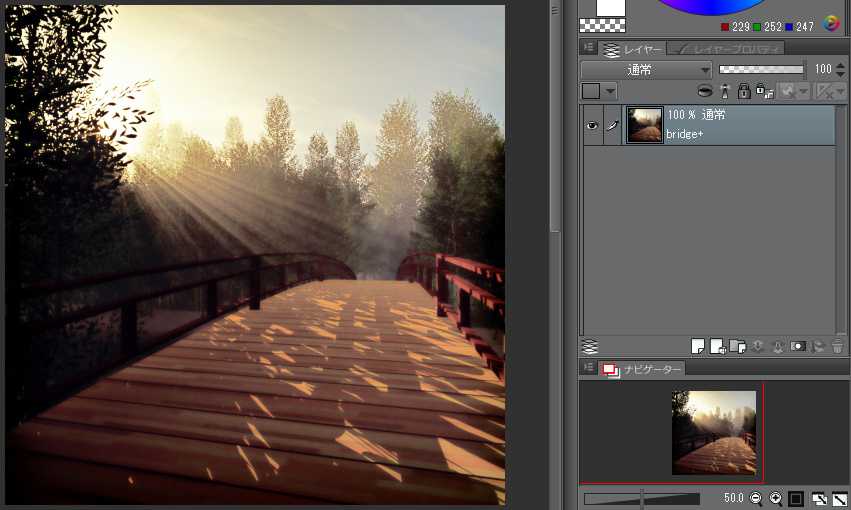
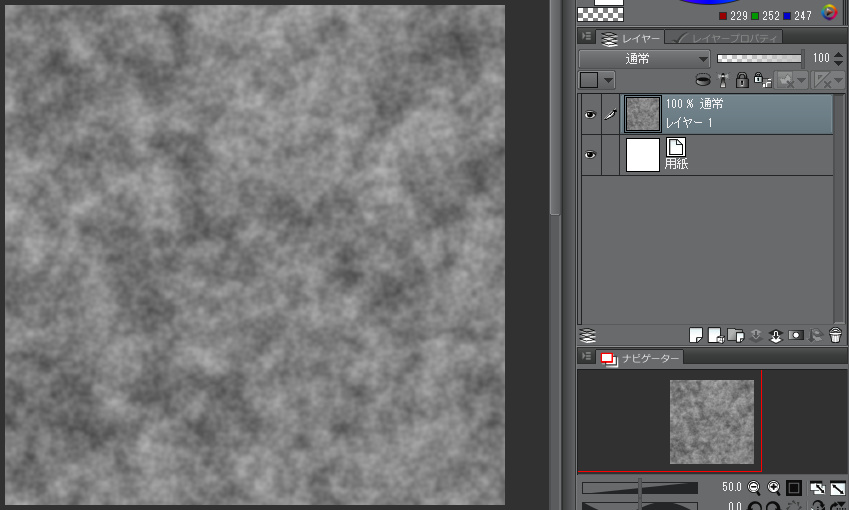

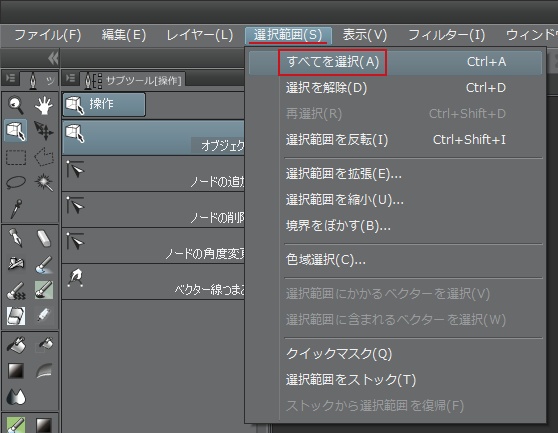
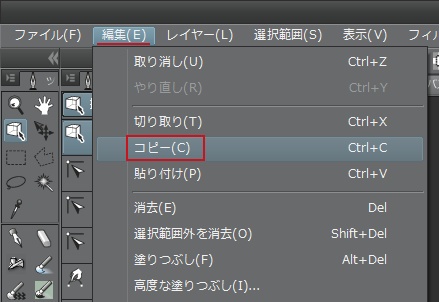
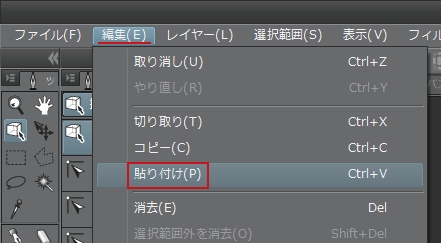
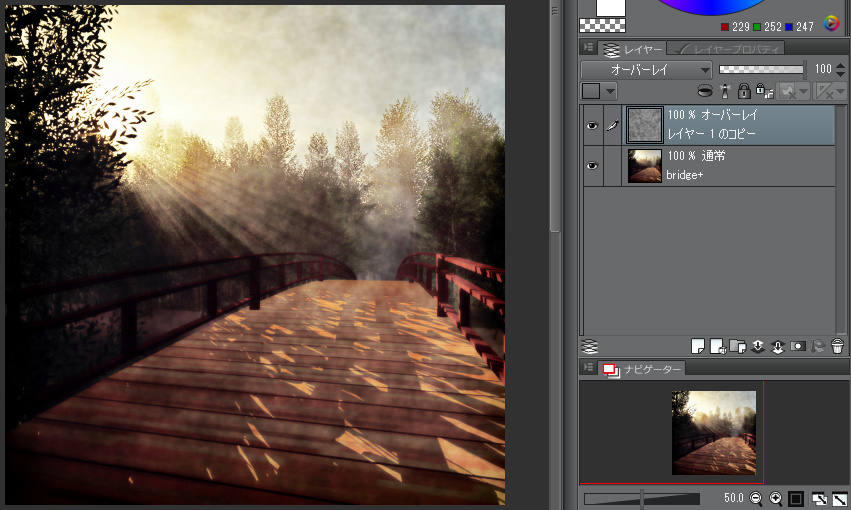
イラスト用素材はカラーで低解像度だと思います。
素材のサイズの問題はありますが、併用は可能です。
トーンは画像を切り貼りして使用するもので、
機能解説!トラの巻 > トーンの使い方・パターン素材編
ブラシはスタンプみたいなものです。
機能解説!トラの巻 > 素材を作ろう!描画ツールの基本②マルチブラシ
トーンは素材パレットから直接キャンバスにドラッグして使用します。
ブラシは素材パレットから一度、サブツールパレットにドラッグして使用します。
CLIP STUDIO PAINT ユーザーガイド 素材の貼り付け方法
無料の素材も沢山有るので、まずは実際にダウンロードしてみることをお勧めします。
ダウンロードはCLIP STUDIOで行えます。